7 Chrome-laajennusta, jotka tekevät Gmailista tuottavampaa

Voit löytää useita laajennuksia Gmailille, jotta sähköpostinhallintasi olisi tuottavampaa. Tässä ovat parhaat Gmail Chrome -laajennukset.
Kun luot tilin Mastodonissa, tilisi ei ole yksityinen. Olisi parasta, jos tekisit joitakin muutoksia asetuksiin yksityisyyden lisäämiseksi. Hyvä uutinen on, että muutokset on helppo tehdä; sen jälkeen voit nauttia yksityisyydestä. Jos et tee muutoksia, kuka tahansa, joka löytää sinut, voi alkaa seurata sinua ilman lupaasi. Henkilö, joka yrittää löytää sinua, voi tehdä niin, vaikka hänellä ei olisi verkkotunnusta. He voivat jopa etsiä sinua oikealla nimelläsi, jos olet lisännyt sen.
Yksi asia on pidettävä mielessä, että prosessi on mukavampi käyttää Mastodon webiä tietokoneellasi. Mutta voit myös käyttää laitettasi, mutta sivustoa, ei Mastodon-sovellusta, koska se lasketaan vaihtoehdon kanssa. Haluamasi selaimen käyttäminen ei aiheuta ongelmia. Jos muutat mieltäsi, voit aina palata takaisin ja muuttaa tietosuojaominaisuutta. Jatka lukemista nähdäksesi, kuinka voit tehdä tämän ja estää tuntemattomia ihmisiä lähettämästä sinulle viestejä.
Kuinka pysäyttää luvattomat seuraajat Mastodonissa
Hallitset, kuka näkee viestisi, sallimalla muiden seurata sinua manuaalisesti. Tämä on välttämätön muutos, jos suojaat paremmin yksityisyyttäsi. Jos ei, kuka tahansa voi seurata sinua ja nähdä, mitä julkaiset. Aloita varmistamalla, että olet kirjautunut Mastodon-tilillesi. Kun olet kirjautunut sisään, etsi ja napsauta Muokkaa profiilia -vaihtoehtoa , joka on käyttäjänimesi alla ruudun vasemmassa reunassa.
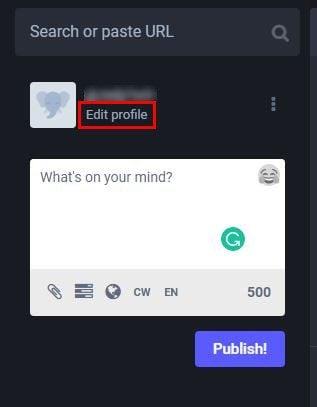
Muokkaa profiilia Mastodonissa
Jos Muokkaa profiilia -vaihtoehto ei jostain syystä toimi; voit myös käyttää toista reittiä. Näytön oikeassa alakulmassa sinun pitäisi nähdä Asetukset-vaihtoehto napsauttamalla sitä ja profiilivaihtoehto vasemmalla olevasta vaihtoehtoluettelosta. Kun olet Profiili-osiossa , vieritä hieman ja valitse Vaadi seurantapyyntö -valintaruutu .
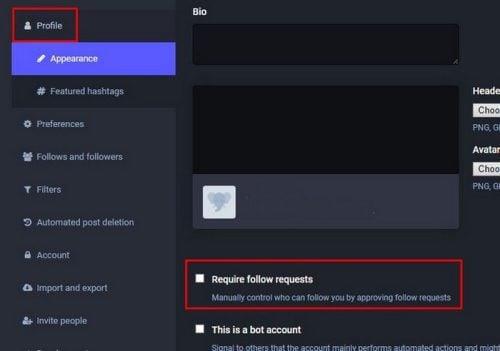
Vaadi seurantapyyntö Mastodonissa
Heti kun valitset vaihtoehdon valintaruudun, lukko tulee näkyviin käyttäjänimesi oikealle puolelle. Tässä tapauksessa Mastodonia ei tarvitse käynnistää uudelleen, jotta muutokset tulevat voimaan. Kun olet valmis, älä unohda napsauttaa oikeassa yläkulmassa olevaa Tallenna muutokset -painiketta. Siinä kaikki, kun haluat hallita sitä, kuka seuraa ja näkee julkaisusi.
Kuinka parantaa Mastodon-tilisi suojausta
Jos haluat tehdä Mastodon-tilisi turvallisemmaksi, voit tehdä tiliisi vielä muutamia muutoksia. Jos et ole jo tehnyt niin, voit muuttaa tilisi viestit yksityisiksi. Näin voit tarkistaa, ovatko tilisi viestit julkisia ja miten muutat niitä. Kirjoita kirjoitusruudussa näet erilaisia kuvakkeita. Napsauta maailmankuvaketta ja valitse Vain seuraajat -vaihtoehto.
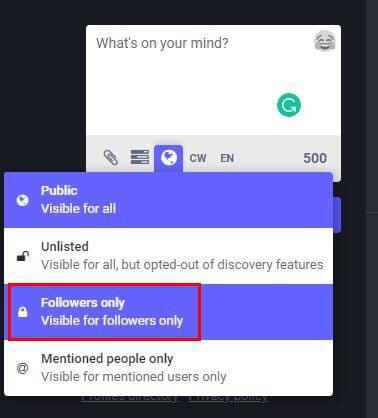
Vain seuraajat Mastodon-vaihtoehto
Vain seuraajasi näkevät viestisi valitsemalla Vain seuraajat -vaihtoehdon. Mutta tämä koskee vain kyseistä virkaa. Jos haluat tehdä viestistä entistä yksityisemmän, valitse Mainitut ihmiset vain, jos haluat, että tietyt ihmiset näkevät lähettämäsi tiedot. Jos haluat, että Vain seuraajat -vaihtoehto koskee kaikkia tulevia viestejäsi, sinun on siirryttävä asetuksiin. Vaihtoehto on näytön oikeassa alakulmassa. Kun olet kirjautunut sisään, napsauta Muu-vaihtoehtoa.
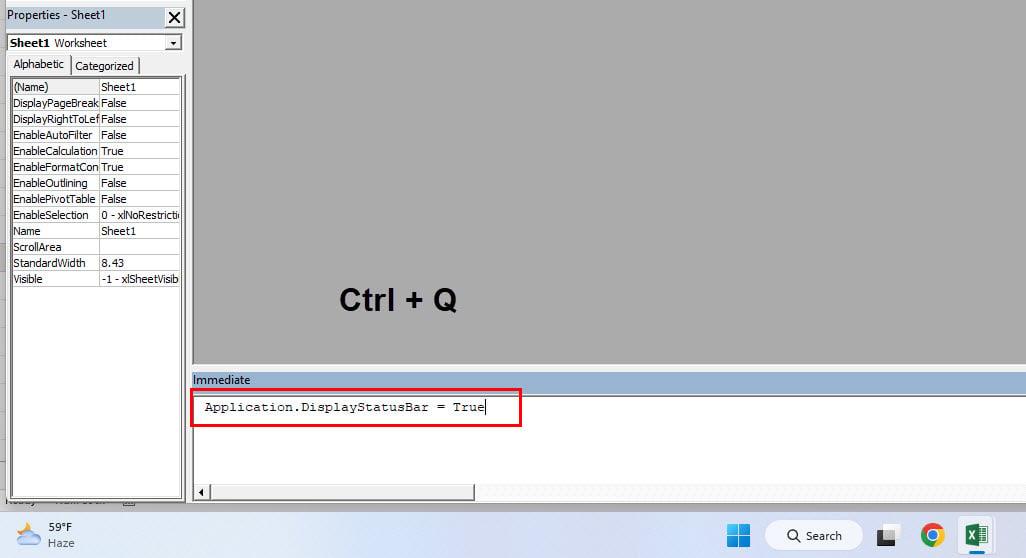
Toinen vaihtoehto Mastodonissa
Lähetysoletukset-osiossa näet kaksi avattavaa valikkoa. Napsauta Lähettämisen tietosuoja -kohtaa ja valitse vain, että seuraajasi näkevät lähettämäsi tiedot.
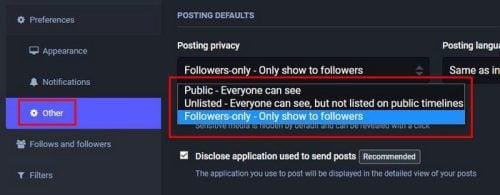
Julkaisemisen yksityisyyden avattava valikko Mastodon
Kun olet tehnyt valintasi, napsauta oikeassa yläkulmassa olevaa Tallenna muutokset -painiketta.
Estä tilisi saamasta ehdotuksia muille
Toinen muutos, jonka voit tehdä pitääksesi tilisi yksityisenä, on estää Mastodonia ehdottamasta tiliäsi muille. Voit tehdä tämän muutoksen helposti palaamalla Profiili-osioon. Jos menit pääsivulle, voit palata Profiiliin napsauttamalla Asetukset ja sen jälkeen profiilivaihtoehtoa. Vieritä alas ja vaihtoehto estää Mastodonia ehdottamasta tiliäsi on kolmas ylhäältä.
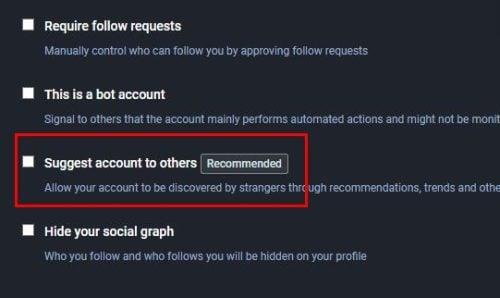
Ehdota tiliä muille vaihtoehto Mastodonissa
Kuten yllä olevasta kuvasta näet, ehdota tiliä muille -vaihtoehdon alla, näet Piilota sosiaalinen kaaviosi. Jos valitset tämän vaihtoehdon, muut käyttäjät eivät näe seuraajiasi ja seuraavaa luetteloa. Nyt sinun ei tarvitse huolehtia siitä, että tiliäsi ehdotetaan ihmisille, joita et tunne.
Kuinka estää tuntemattomia käyttäjiä lähettämästä sinulle viestejä Mastodonissa
Jos ajatus saada viestejä ihmisiltä, joita et tunne, saa sinut tuntemaan olosi epämukavaksi, voit korjata sen jollain tavalla. Kun teet tämän muutoksen, saat viestejä vain tuntemiltasi ihmisiltä. Voit muuttaa tätä siirtymällä kohtaan Asetukset ja sen jälkeen vasemmalla olevasta Ilmoitukset- vaihtoehdosta. Vieritä alaspäin, kunnes pääset Muut ilmoitusasetukset -osioon . Tässä osiossa on vain kolme vaihtoehtoa, ja kolmas on Estä suorat viestit ihmisiltä, joita et tunne.
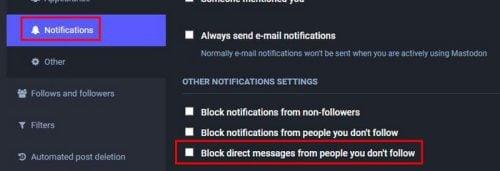
Estä tuntemattomien ihmisten viestit Mastodonissa
Muista napsauttaa Tallenna muutokset -painiketta ottaaksesi muutokset käyttöön. Tämän vaihtoehdon yläpuolella voit ottaa käyttöön kaksi muuta hyödyllistä tietosuojavaihtoehtoa. Sinulla on Estä ilmoitukset muilta kuin seuraajilta ja voit estää ilmoitukset tuntemattomilta ihmisiltä. Kun seuraavan kerran saat ilmoituksen, et kysy itseltäsi, kuka kyseinen käyttäjä on, koska saat vain tuntemiltasi ihmisiltä.
Lue lisää
On tärkeää, että pysyt turvassa Mastodonin lisäksi kaikilla sosiaalisen median alustoilla. Katso , kuinka voit suojata yksityisyyttäsi ja piilottaa sähkeprofiilikuvasi . Toinen tietosuojaominaisuus, jonka voit oppia käyttämään Wordissa. Tutustu siihen, miten voit sumentaa kuviasi .
Oletko Snapchatin käyttäjä? Snapchatissa on myös yksityisyysasetuksia, joita voit käyttää. Katso esimerkiksi, kuinka voit ottaa haamutilan käyttöön ja suojata yksityisyyttäsi . Firefoxissa on myös tietosuoja-asetukset, jotka tekevät selaamisestasi turvallisempaa. Tutustu miten voit lisätä yksityisyyttä ja turvallisuutta Firefoxissa . Facebook ei ole kaukana yksityisyyden suhteen, koska on olemassa tietosuoja-asetuksia, joita voit myös muuttaa tietyille viesteille .
Johtopäätös
Et ole paljastunut, kun teet tarvittavat muutokset Mastodonissa. Et saa viestejä ihmisiltä, joita et tunne. Sinun ei myöskään tarvitse käsitellä ärsyttäviä ilmoituksia ihmisistä, joita et tunne. Kuten näet, Mastodonin tarjoamat tietosuojamuutokset on helppo löytää ja ottaa käyttöön nopeasti. Jos haluat koskaan peruuttaa tekemäsi, voit tehdä sen milloin tahansa. Kuinka monta muutosta aiot tehdä tiliisi? Kerro minulle alla olevissa kommenteissa ja älä unohda jakaa artikkelia muiden kanssa sosiaalisessa mediassa.
Voit löytää useita laajennuksia Gmailille, jotta sähköpostinhallintasi olisi tuottavampaa. Tässä ovat parhaat Gmail Chrome -laajennukset.
Aseta Chrome tyhjentämään evästeet poistuttaessa parantaaksesi tietoturvaa poistamalla evästeet heti, kun suljet kaikki selainikkunat. Tässä on kuinka se tehdään.
Oikean maksukortin etsiminen taskustasi tai lompakostasi voi olla todellinen vaiva. Viime vuosina useat yritykset ovat kehittäneet ja lanseeranneet lähimaksuratkaisuja.
Muuta minkä tahansa videon nopeutta Android-laitteellasi ilmaisella hyödyllisellä sovelluksella. Lisää sekä hidastustoiminto että nopeasti eteenpäin -efekti samaan videoon.
Aseta ajastimia Android-sovelluksiin ja pidä käytön hallinta erityisesti silloin, kun sinulla on tärkeitä töitä tehtävänä.
Facebook-kaverisi voivat nähdä kaikki kommentit, joita kirjoitat julkisille julkaisuilla. Facebookin kommentit eivät sisällä yksittäisiä yksityisyysasetuksia.
Kun kuulet sanan evästeet, saatat ajatella suklaahippuevästeitä. Mutta on myös evästeitä, joita löydät selaimista, jotka auttavat sinua saamaan sujuvan selailukokemuksen. Tässä artikkelissa kerrotaan, kuinka voit konfiguroida evästeasetuksia Opera-selaimessa Androidille.
Tyhjennä sovelluksen lataushistoria Google Playssa saadaksesi uuden alun. Tässä ovat aloittelijaystävälliset vaiheet, joita seurata.
Jos USB-äänet ilmenevät ilman syytä, on olemassa muutamia menetelmiä, joilla voit päästä eroon tästä kummallisesta laitteiden katkaisuääneistä.
Katso, mitä vaiheita sinun tulee seurata poistaaksesi Google Assistant käytöstä nopeasti rauhoittuaksesi. Tunne itsesi vähemmän vakoilluksi ja poista Google Assistant käytöstä.







